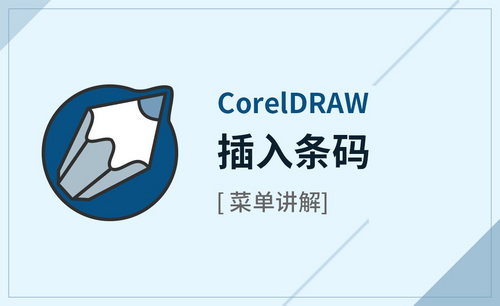如何在ppt加入倒计时功能?
发布时间:2021年01月22日 11:27
我们在放映ppt幻灯片时,可以给幻灯片添加一个倒计时功能。那么,如何在ppt加入倒计时功能呢?下面,小编就来介绍一下,感兴趣的朋友可以来了解一下。
在电脑桌面上鼠标右键新建PPTX演示文稿,命名倒计时.pptx,然后,使用ppt中的插入功能,插入一个艺术字A,并调整字体大小。
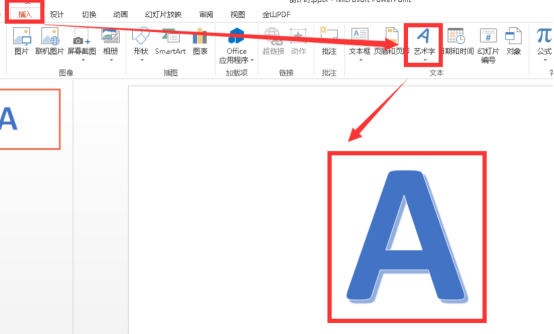
将菜单切换到幻灯片放映,点击排练计时。
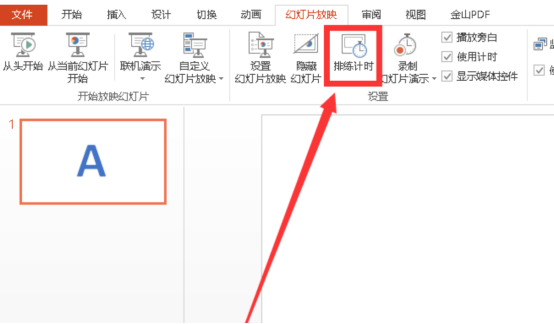
幻灯片进入录制播放,控制播放的时间长度。
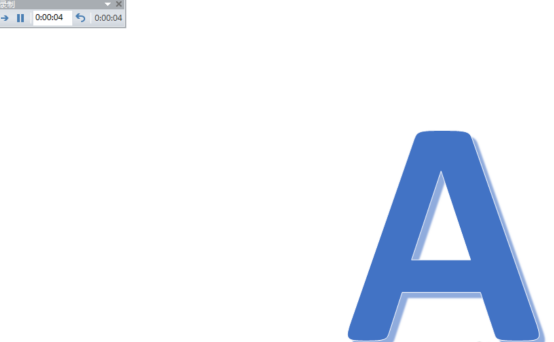
然后将这个幻灯片录制关闭,弹出一个提示窗口,选择是。
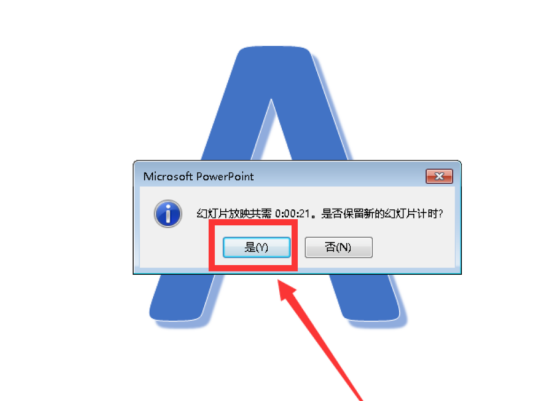
设置完毕之后,使用幻灯片放映功能,查看倒计时效果。
使用ppt中的宏定义创建倒计时。
点击菜单中的文件,找到信息下方的选项功能项。
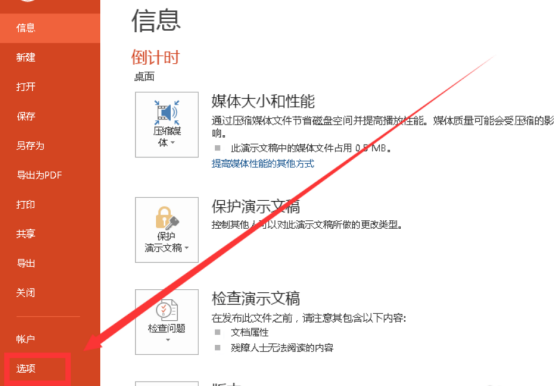
打开PowerPoint选项窗口,进入到信任中心,点击信任中心设置按钮。
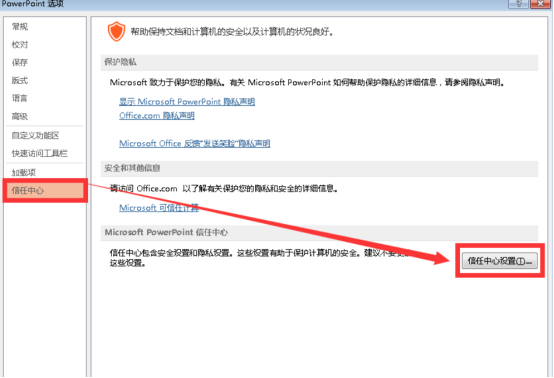
进入到信任中心窗口,勾选启动所有宏选项。
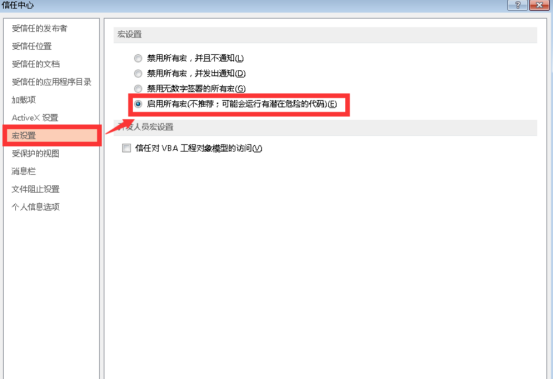
再返回到自定义功能,选择不在功能区中的命令,找到宏并将其移到右侧。
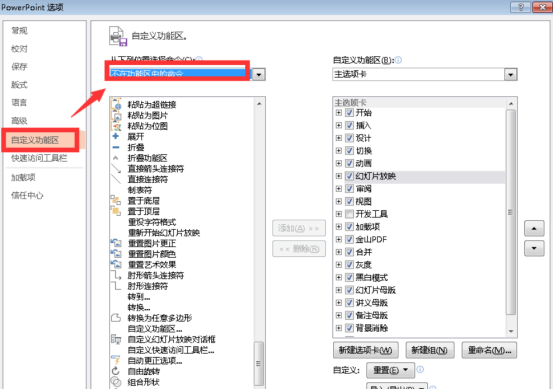
返回到编辑功能视图区,找到宏入口。
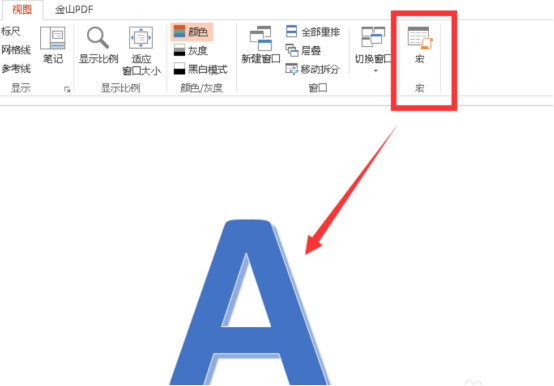
打开宏定义窗口,添加倒计时代码,实现功能。
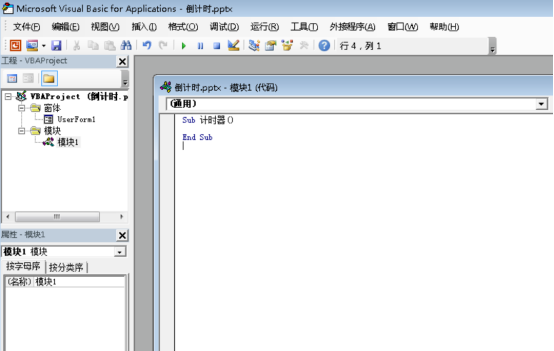
那么关于如何在ppt加入倒计时功能的方法,小编就介绍到这里了。小伙伴们要认真学习哦!
作为成年人,我们在有计划的做任何事情之前,一定有其目的所在。现在社会节奏很快,特别是职场中人,时间异常宝贵,如果决定投入时间来学习PPT,一定要想好自己为什么要学习?以什么样的方式来学习ppt,这样才能有好的成果。
本篇文章使用以下硬件型号:联想小新Air15;系统版本:win10;软件版本:PPT2016。